简介
什么是RocketChat?
RocketChat是一个开源的聊天工具(类似微信、QQ),但不同的是,微信、QQ的服务器是腾讯公司的,数据都保存的腾讯的服务器上,而我们用RocketChat,是自己搭建的服务器,所有聊天记录都存在自己的服务器上。
RocketChat支持Mac、Windows、Linux、iPhone、Android、网页版,也就是完全支持所有平台。
RocketChat客户端界面:
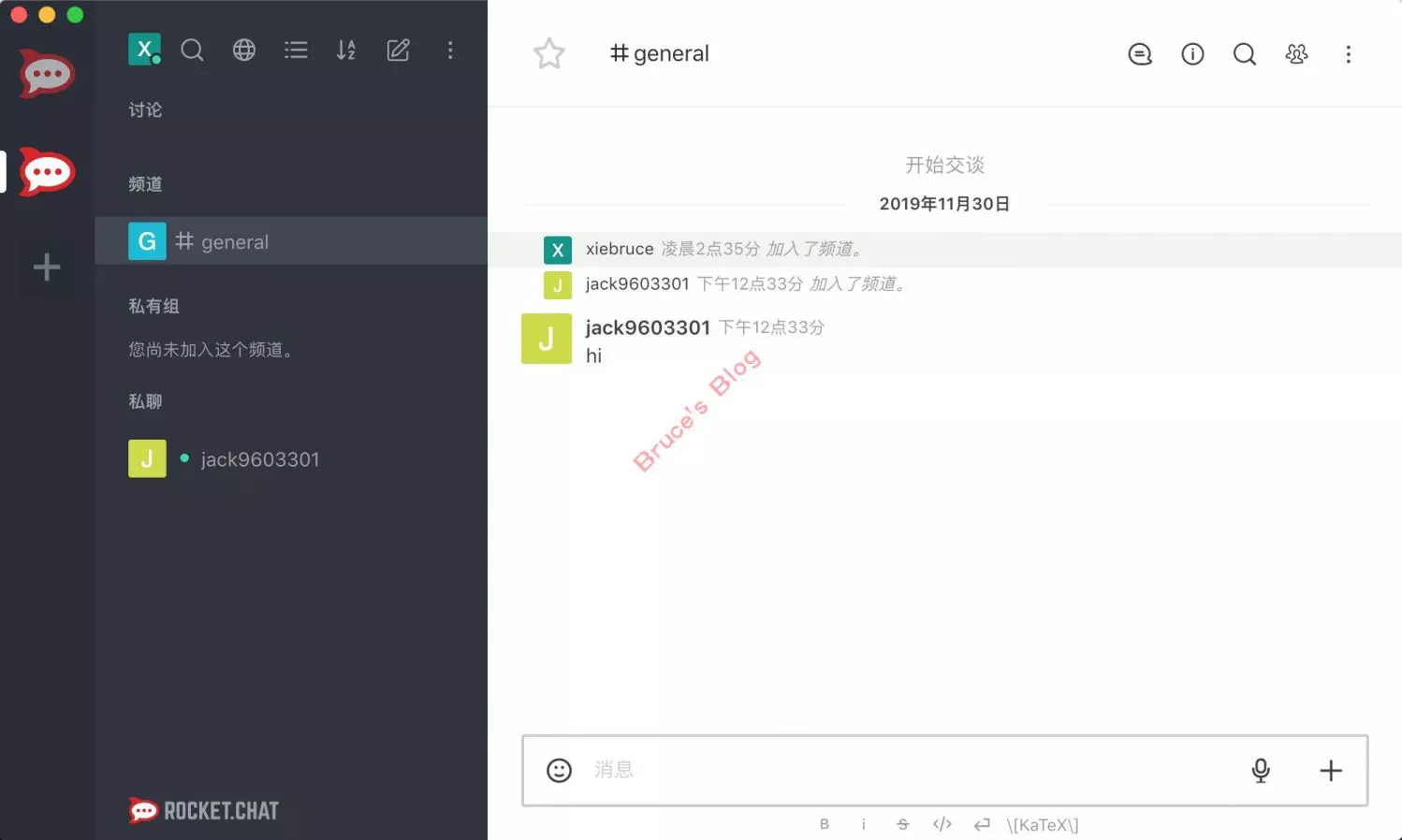
为什么要自己搭建聊天服务器?
现在人们越来越注重隐私,有时候公司内部的一些交流,以及一些众所周知的比较敏感的话题,并不适合使用微信、QQ之类的没有任何隐私可言的工具进行讨论,而RocketChat的服务器是我们自己搭建的,数据在自己手上,所以比较安全。
如何搭建RocketChat服务器?
RocketChat是使用nodejs编写的,使用mongodb作为数据库,所以我们要搭建RocketChat服务器,要安装四个部分:
- 1、nodejs(以及一些nodejs的工具库)
- 2、mongodb(数据库)
- 3、GraphicsMagick(一个图片处理库,RocketChat需要用它来处理图片)
- 4、RocketChat
下面我们将一步一步安装上边说的四个工具,当然如果你想直接看官方文档也可以:官方安装文档。
安装mongodb
添加mongodb的yum源
由于mongodb并没有添加到yum源中,我们要使用yum安装mongodb,需要先添加它的yum源,其实就是在/etc/yum.repos.d/目录中添加一个叫mongodb-org-4.0.repo的文件,并把下边的内容填进去保存即可:
[mongodb-org-4.0]
name=MongoDB Repository
baseurl=https://repo.mongodb.org/yum/redhat/7/mongodb-org/4.0/x86_64/
gpgcheck=1
enabled=1
gpgkey=https://www.mongodb.org/static/pgp/server-4.0.asc
如果你嫌上面的方式麻烦,你可以直接在终端里执行以下命令,就会自动在/etc/yum.repos.d/目录中产生这个文件:
cat << EOF | sudo tee -a /etc/yum.repos.d/mongodb-org-4.0.repo
[mongodb-org-4.0]
name=MongoDB Repository
baseurl=https://repo.mongodb.org/yum/redhat/7/mongodb-org/4.0/x86_64/
gpgcheck=1
enabled=1
gpgkey=https://www.mongodb.org/static/pgp/server-4.0.asc
EOF
安装mongodb
添加完yum源,直接使用我们熟悉的yum安装即可(不过它的包名叫mongodb-org而不是mongodb):
yum -y install mongodb-org
修改mongodb配置文件
需要把engine设置为wiredTiger,以及把设置replication为replSetName: rs01,以及把bindIp的ip用引号起起来。
设置完的整个配置如下所示,如果你觉得麻烦,其实直接把我的配置覆盖过去就行:
# mongod.conf
# for documentation of all options, see:
# http://docs.mongodb.org/manual/reference/configuration-options/
# where to write logging data.
systemLog:
destination: file
logAppend: true
path: /var/log/mongodb/mongod.log
# Where and how to store data.
storage:
dbPath: /var/lib/mongo
journal:
enabled: true
engine: wiredTiger
# wiredTiger:
# how the process runs
processManagement:
fork: true # fork and run in background
pidFilePath: /var/run/mongodb/mongod.pid # location of pidfile
timeZoneInfo: /usr/share/zoneinfo
# network interfaces
net:
port: 27017
bindIp: "127.0.0.1" # Enter 0.0.0.0,:: to bind to all IPv4 and IPv6 addresses or, alternatively, use the net.bindIpAll setting.
#security:
#operationProfiling:
replication:
replSetName: rs01
#sharding:
## Enterprise-Only Options
#auditLog:
#snmp:
启动mongodb
先启动:
systemctl start mongod
然后查看是否启动成功:
systemctl status mongod
如果是如下图所示,有active (running)字样,说明已经成功启动:
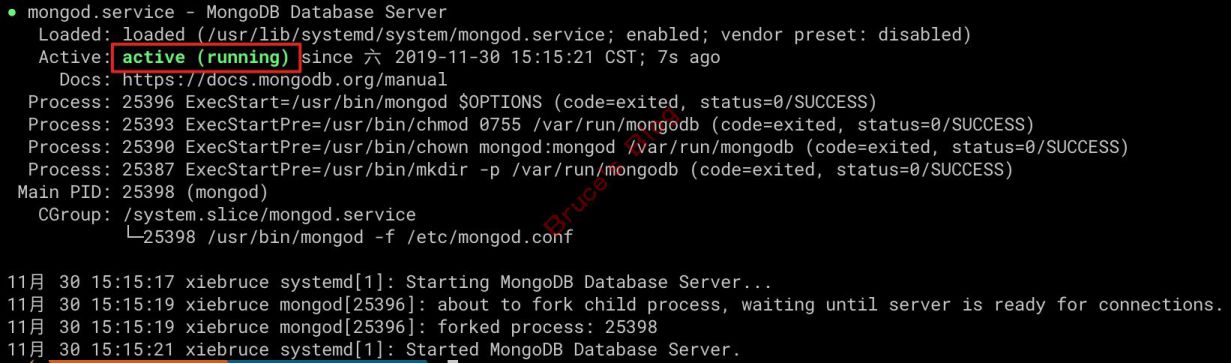
设置开机自动启动:
systemctl enable mongod
如果你要停止或重启:
# 停止mongodb
systemctl stop mongod
# 重启mongodb
systemctl restart mongod
初始化mongodb
使用mongo命令登录mongodb:
mongo 127.0.0.1
创建一个单服务器的复制集(你有多台服务器做集群也可以):
rs.initiate({_id:'rs01',members:[{_id:1,host:'127.0.0.1:27017'}]})
执行结果如下图所示:
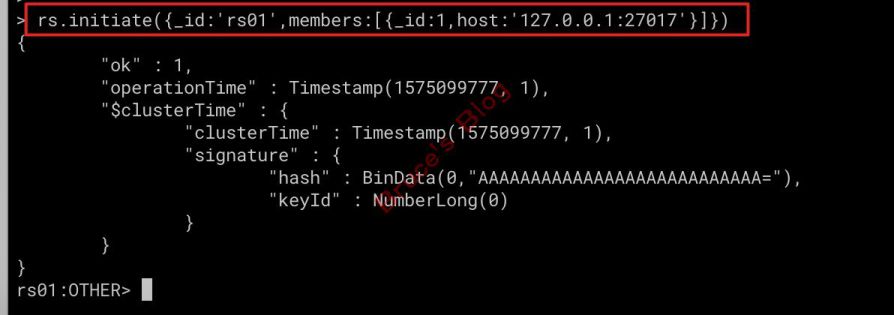
设置后用exit命令退出mongodb。
安装nodejs
执行以下命令安装nodejs:
yum -y install nodejs
以上安装的nodejs版本比较低(可以用node -v命令查看版本,我这里目前是v6.17.1),但是RocketChat需要使用比较高的nodejs版本,所以我们要使用nodejs的版本管理工具n来切换到新版本(没错,这个工具名称就一个字母n)。
先使用npm安装inherits以及n(前面安装nodejs后,npm命令就自动有了):
npm install -g inherits n
以上安装可能会有一些WARNING,可以不用理会(当然也可能没有)。
然后使用n工具把nodejs的版本切换到RocketChat要求的版本8.11.4:
n 8.11.4
如下图,切换成功后,你再用node -v查看版本,可能还是原来的版本,原因是终端记录了原来的版本,你需要退出登录,再重新登录服务器,然后再看版本,应该就已经换过来了:
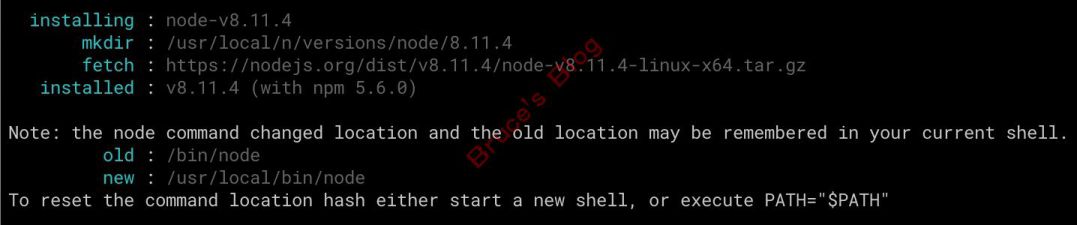
至此,nodejs已经安装完成。
安装GraphicsMagick
前面说过,GraphicsMagick是一个图片处理工具,RocketChat需要使用它来处理聊天中的图片,所以我们要安装一下。
这个安装比较简单,直接使用yum安装即可:
yum install -y GraphicsMagick
安装RocketChat
简介
所有准备工作已完成,终于可以开始安装我们的主角“RocketChat”了,前面说过,RocketChat是用nodejs写的,所以其实所谓的安装,就是把把源码下载下来,解压一下,放到合适的地方,做一个systemd的开机自启动,它的启动也很简单,其实就是用node运行RocketChat的入口文件main.js而已,比如:
/usr/local/bin/node /path/to/RocketChat/main.js
开始安装RocketChat
下载RocketChat最新版本到/tmp/目录中:
curl -L https://releases.rocket.chat/latest/download -o /tmp/rocket.chat.tgz
进入/tmp/目录,我们可以看到一个叫rocket.chat.tgz的文件,这个文件就是刚刚下载的:
cd /tmp/
解压rocket.chat.tgz,解压出来是一个bundle文件夹:
tar -zxvf rocket.chat.tgz
解压完成后,我们进入它里面的server文件夹:
cd bundle/programs/server
进入server文件夹后,使用npm安装依赖:
npm install
OK,现在RocketChat其实已经可以用了,但是现在它还在/tmp/目录中,这是Linux的临时文件夹,我们不能把它放在那里(当然你非要放在那运行也是可以的,只不过怕以后清缓存会不小心删除掉,而且也没有人会把程序那在那),所以我们要移动到一个我们认为合适的地方。
放在哪里好呢?其实一般情况下,在Linux中自己安装的程序都会放在/usr/local/目录中的,但是官方文档是把它放在了/opt/目录下,这里我们就根据官方文档的做法,把刚刚解压出来的整个bundle文件夹移动到/opt/目录下,并且重命名为Rocket.Chat(当然你不重命名也是一样可以的,只不过以后可能忘了这是什么程序了)。
执行以下命令,把整个bundle文件夹(也就是Rocket.Chat源码程序)移动到/opt/目录并重命名为Rocket.Chat:
mv /tmp/bundle /opt/Rocket.Chat
然后我们顺便把最开始下载的压缩包删掉,因为我们已经解压出来使用了,这个包在这里只会占用服务器硬盘空间(138M呢):
rm /tmp/rocket.chat.tgz
设置开机自启动
前面说过,运行Rocket.Chat这个“服务器”,其实就是用node去运行它的入口文件main.js即可,即:
/usr/local/bin/node /path/to/RocketChat/main.js
但是,为了方便启动/停止,为了方便开机自启动,我们要设置一下开机自启动,Linux的开启自启动有两种,一种是以前的init方式(CentOS6及其以下),一种是CentOS7的systemd,因为我们使用的是CentOS7,所以我们使用systemd方式。
使用systemd来管理程序的启停,其实是在/usr/lib/systemd/system/目录中添加一个以.service结尾的配置文件,比如RocketChat我们就命名为rocketchat.service就行,然后内容直接粘贴以下的内容进去就行(但要注意把ROOT_URL中的ip换成你自己服务器的ip):
[Unit]
Description=The Rocket.Chat server
After=network.target remote-fs.target nss-lookup.target nginx.target mongod.target
[Service]
ExecStart=/usr/local/bin/node /opt/Rocket.Chat/main.js
StandardOutput=syslog
StandardError=syslog
SyslogIdentifier=rocketchat
User=rocketchat
Environment=MONGO_URL=mongodb://127.0.0.1:27017/rocketchat?replicaSet=rs01
Environment=MONGO_OPLOG_URL=mongodb://127.0.0.1:27017/local?replicaSet=rs01
Environment=ROOT_URL=http://你的服务器ip:3000/
Environment=PORT=3000
[Install]
WantedBy=multi-user.target
由于我们打算使用一个专有的用户来启动RocketChat,所以我们要先创建一个用户,用户名就叫rocketchat吧,使用以下命令即可创建:
useradd -M rocketchat && usermod -L rocketchat
创建用户后,别忘了把Rocket.Chat的权限修改为该用户:
chown -R rocketchat:rocketchat /opt/Rocket.Chat
然后我们就可以使用systemctl来启动RocketChat服务器了:
systemctl start rocketchat
然后我们再查看一下是否启动成功了:
systemctl status rocketchat
如果一切正常,将会看到类似这样的输出:

如果像下图这样有红色的failed字样,则说明启动失败,一般来说都是权限问题或者是路径问题,多检查一下即可:
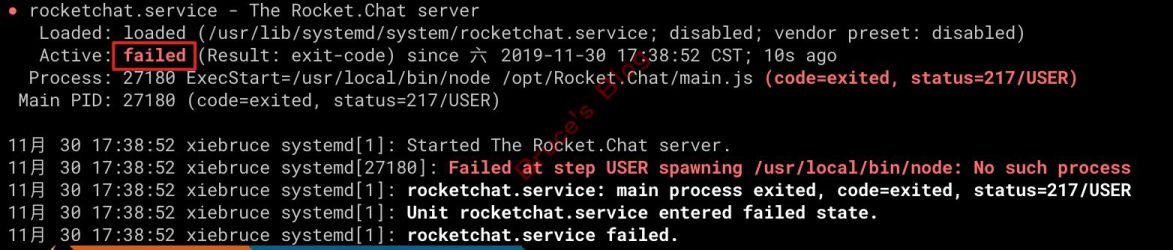
启动成功后,我们把RocketChat加入到开机启动:
systemctl enable rocketchat
到这里RocketChat已经启动,下边会继续讲如何使用,如果你要停止或重启RocketChat,由于我们已经使用systemd的启动方式,所以都是systemctl的通用方法:
# 停止
systemctl stop rocketchat
# 重启
systemctl restart rocketchat
如果你想对Linux的系统/程序启动方式有进一步的了解,可以看看这些文章:
浅析Linux初始化init系统第一部分 – Sysvinit
浅析Linux初始化init系统第二部分 – UpStart
浅析Linux初始化init系统第三部分 – Systemd
Systemd入门教程:命令篇
Systemd入门教程:实战篇
Linux – rc.local/init.d/chkconfig/service/systemctl/rcN.d的区别与联系
开始使用RocketChat
如果前面RocketChat已经正常启动,那么如果在浏览器访问:
http://你的服务器ip:3000
就能进入首次的安装向导界面了:
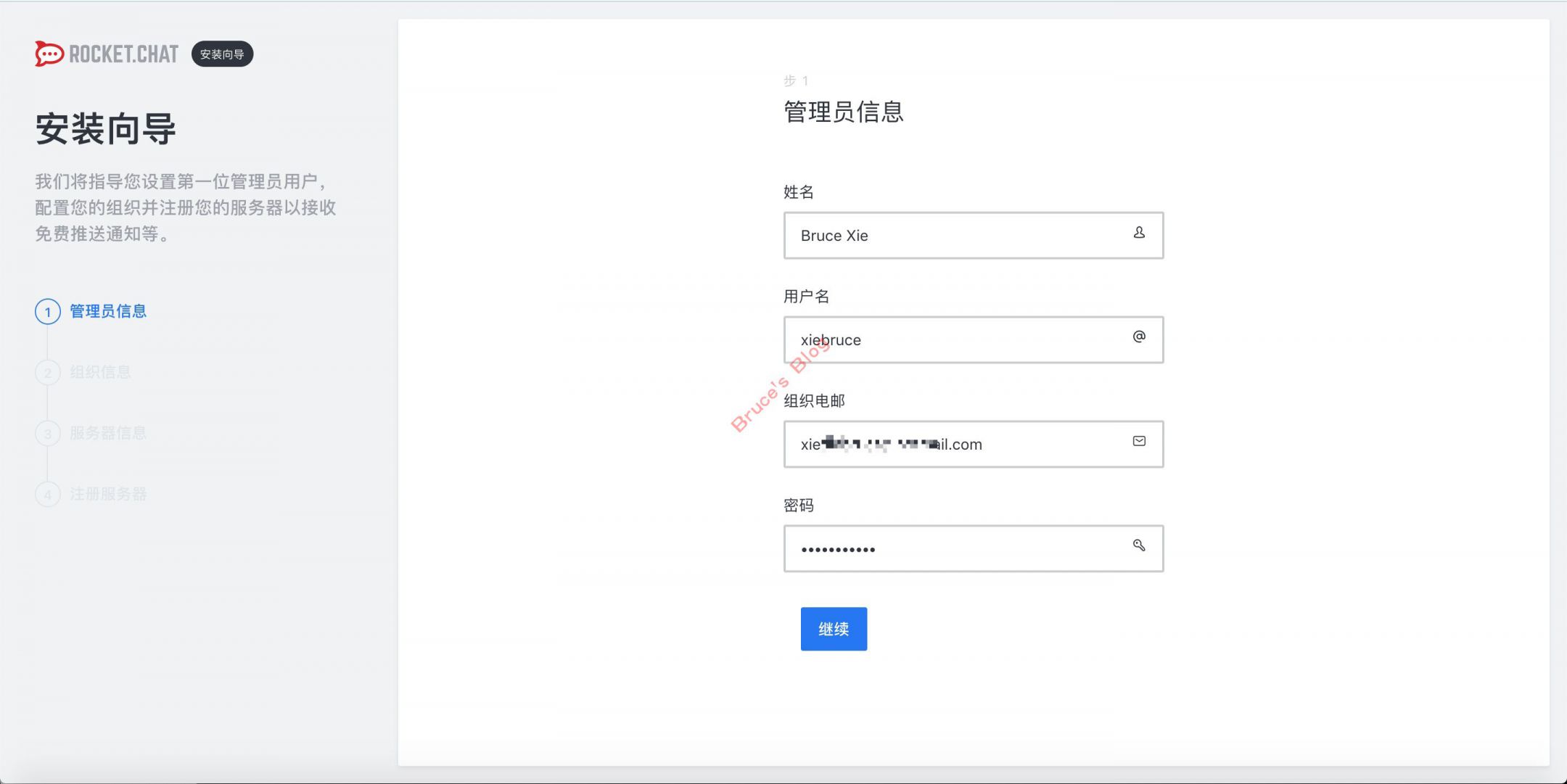
- 姓名:不需要傻傻的填你的真实姓名,你可以随便填,也可以填一个你常用的网名,英文名等等;
- 用户名:不要有空格,由英文下划线数字等组成(不是说一定要下划线,也不是一定要数字,而是说你可以用它们);
- 组织电邮:填一个你的邮箱
- 密码:填上密码,这个密码以及前面的用户名,其实就是管理员,当然也是一个用户(可以聊天的)
继续往下,这些你都可以自己看着填:
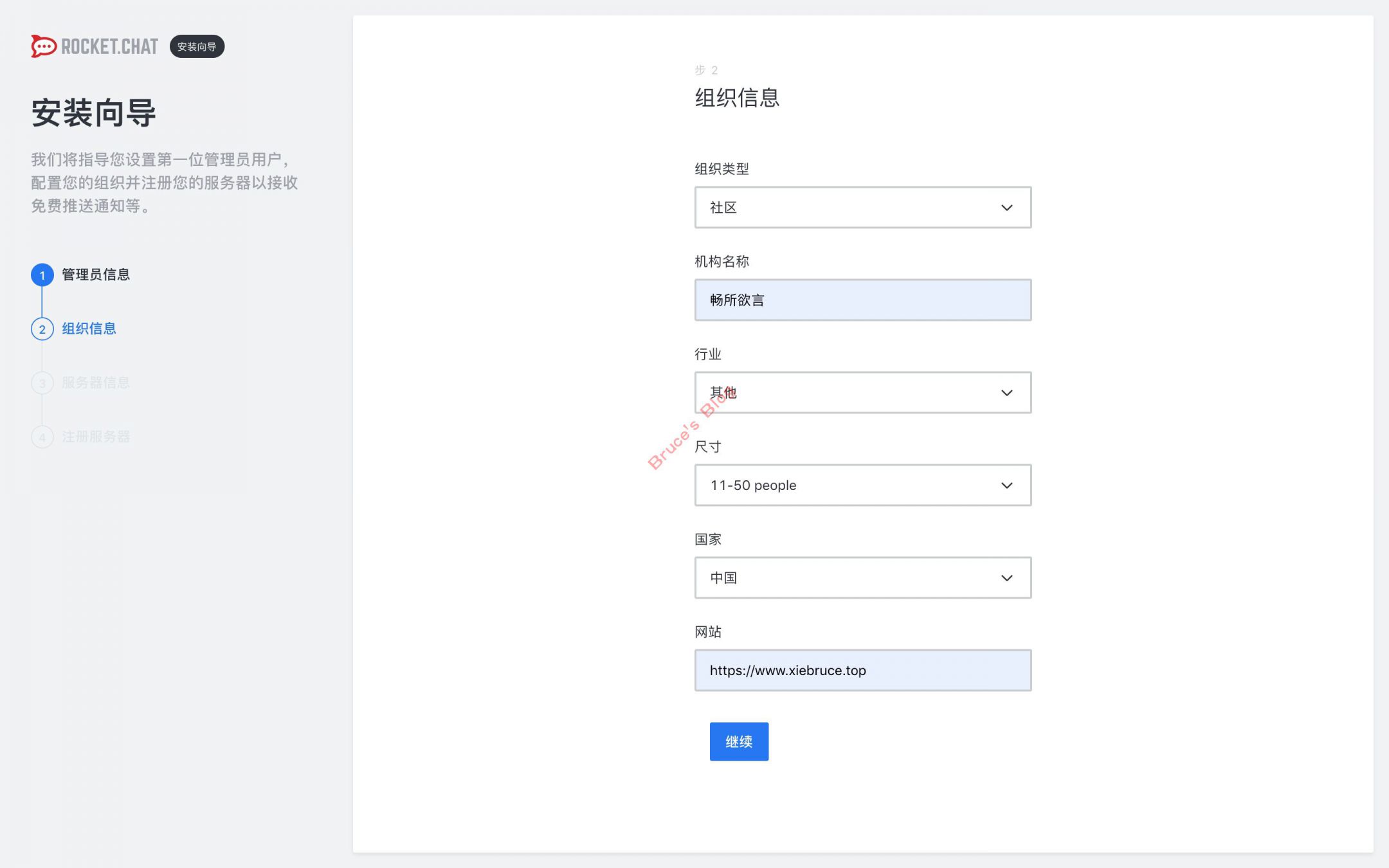
继续:
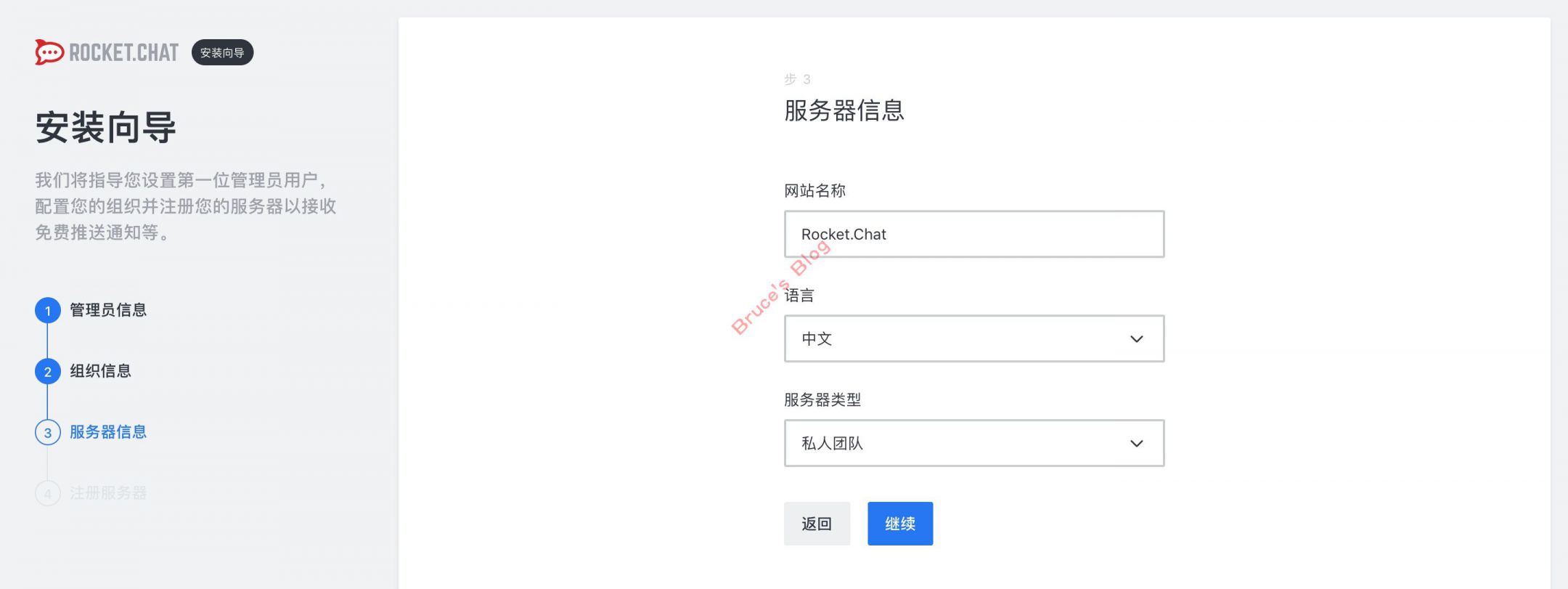
继续:
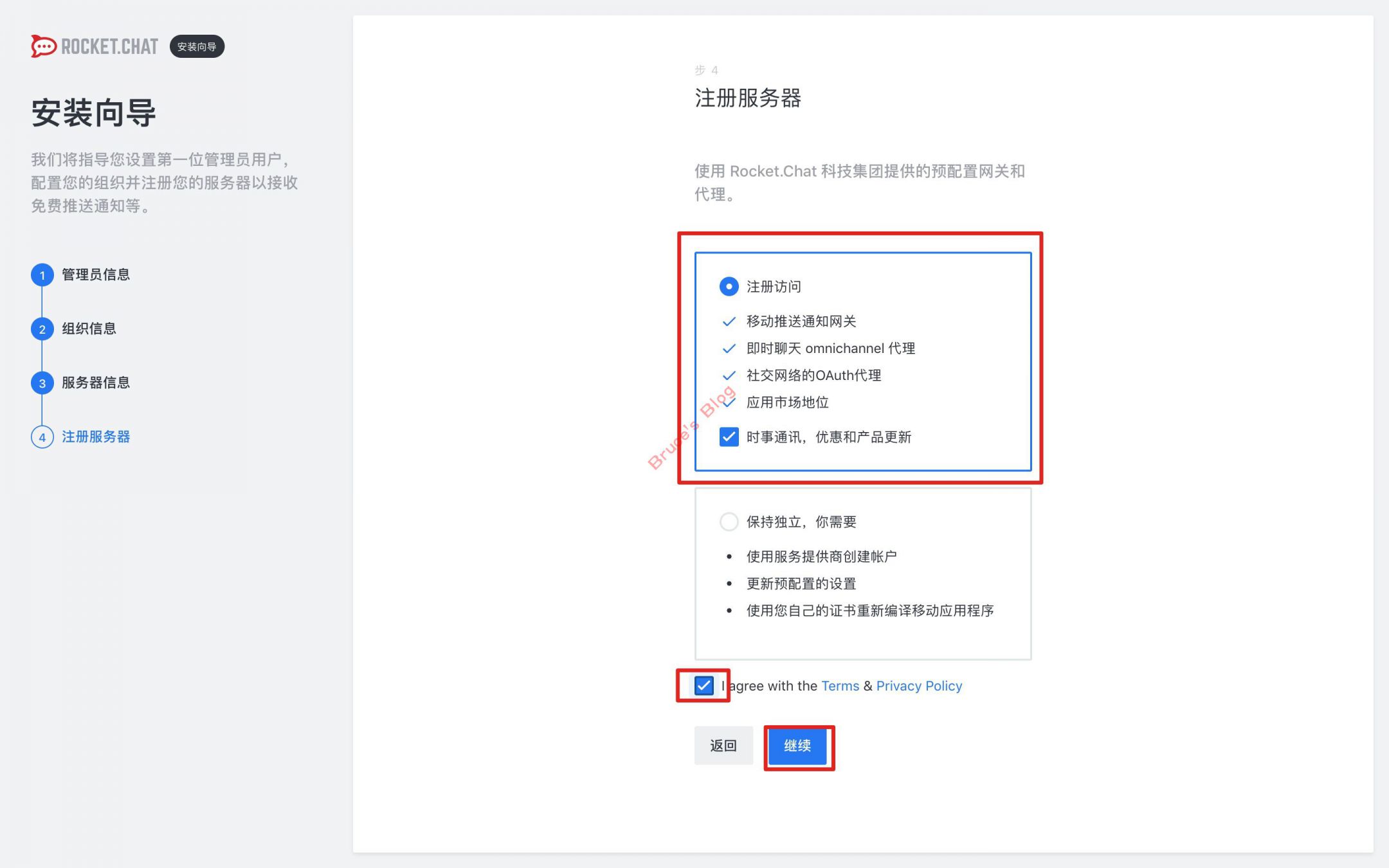
设置好了,现在可以点击“转到你的工作区”
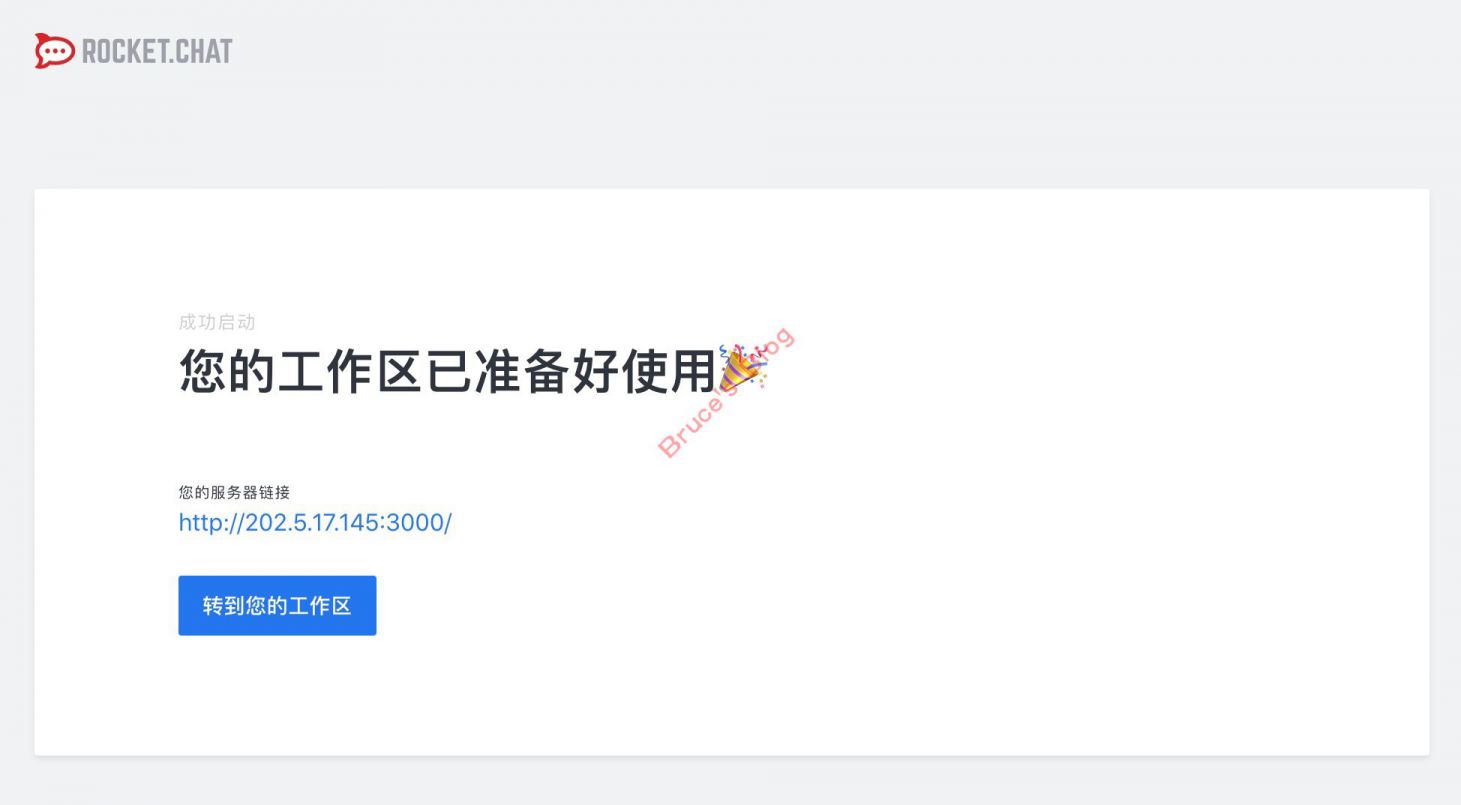
界面是这样的(这就是后台界面了):
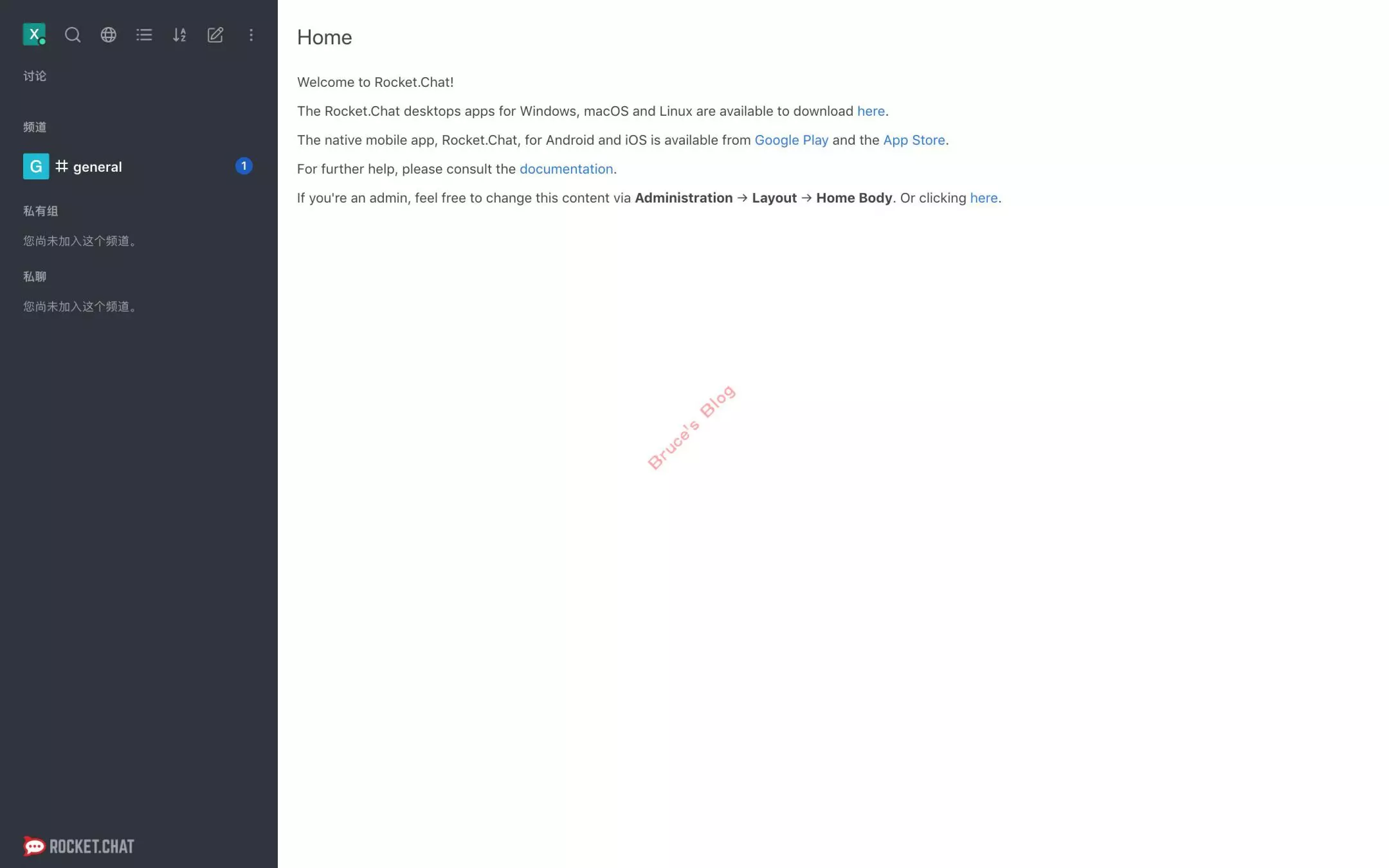
然后,你把你的这个地址,即http://你的服务器ip:3000/发给朋友,或者公司同事,他们在浏览器或客户端访问这个链接,注册一个账号,就可以相互聊天了。
同事/朋友在浏览器上访问(要先注册一个账号):
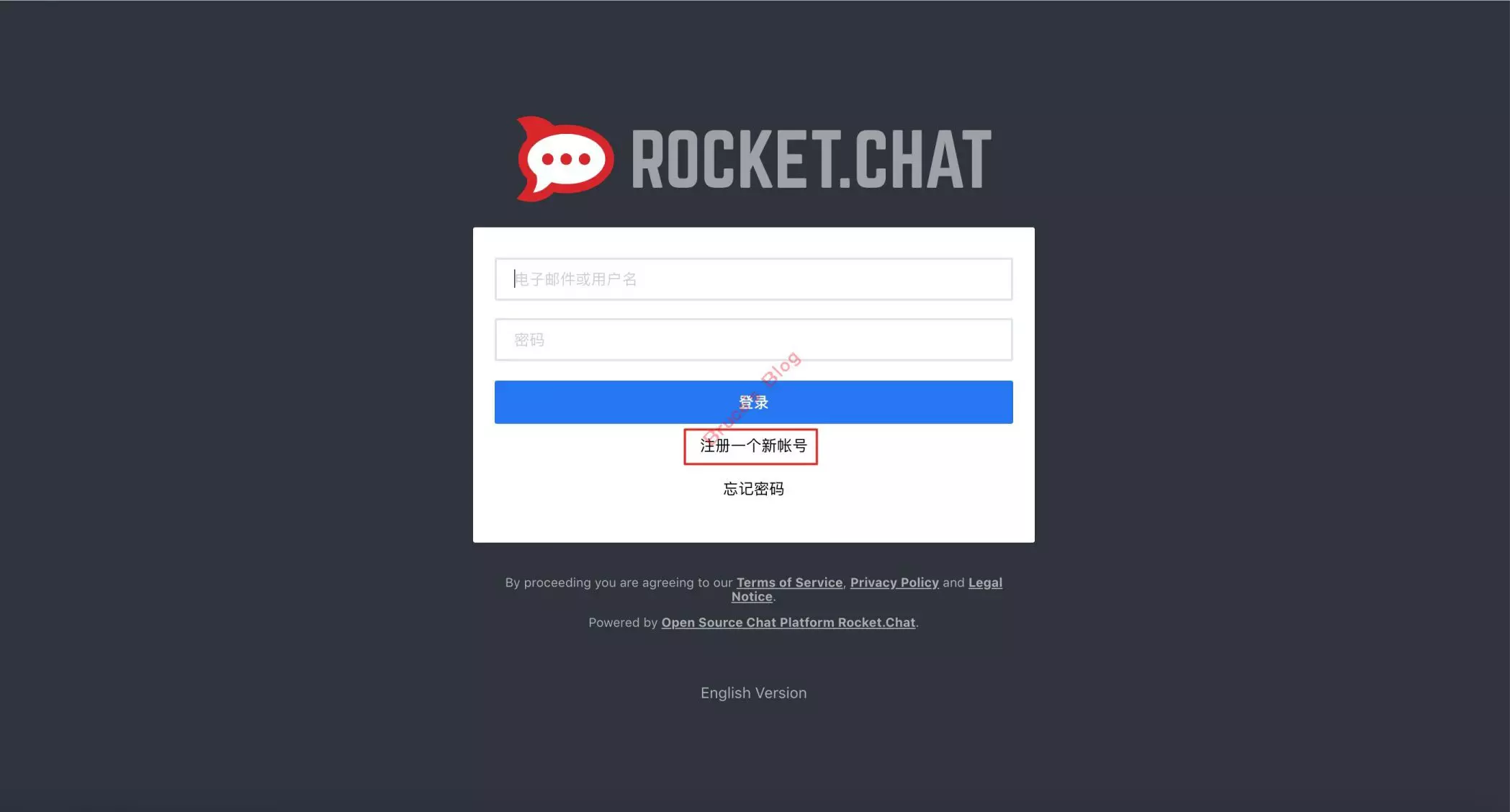
在电脑客户端(在手机也一样),第一次连接可能比较慢,要稍等一下:
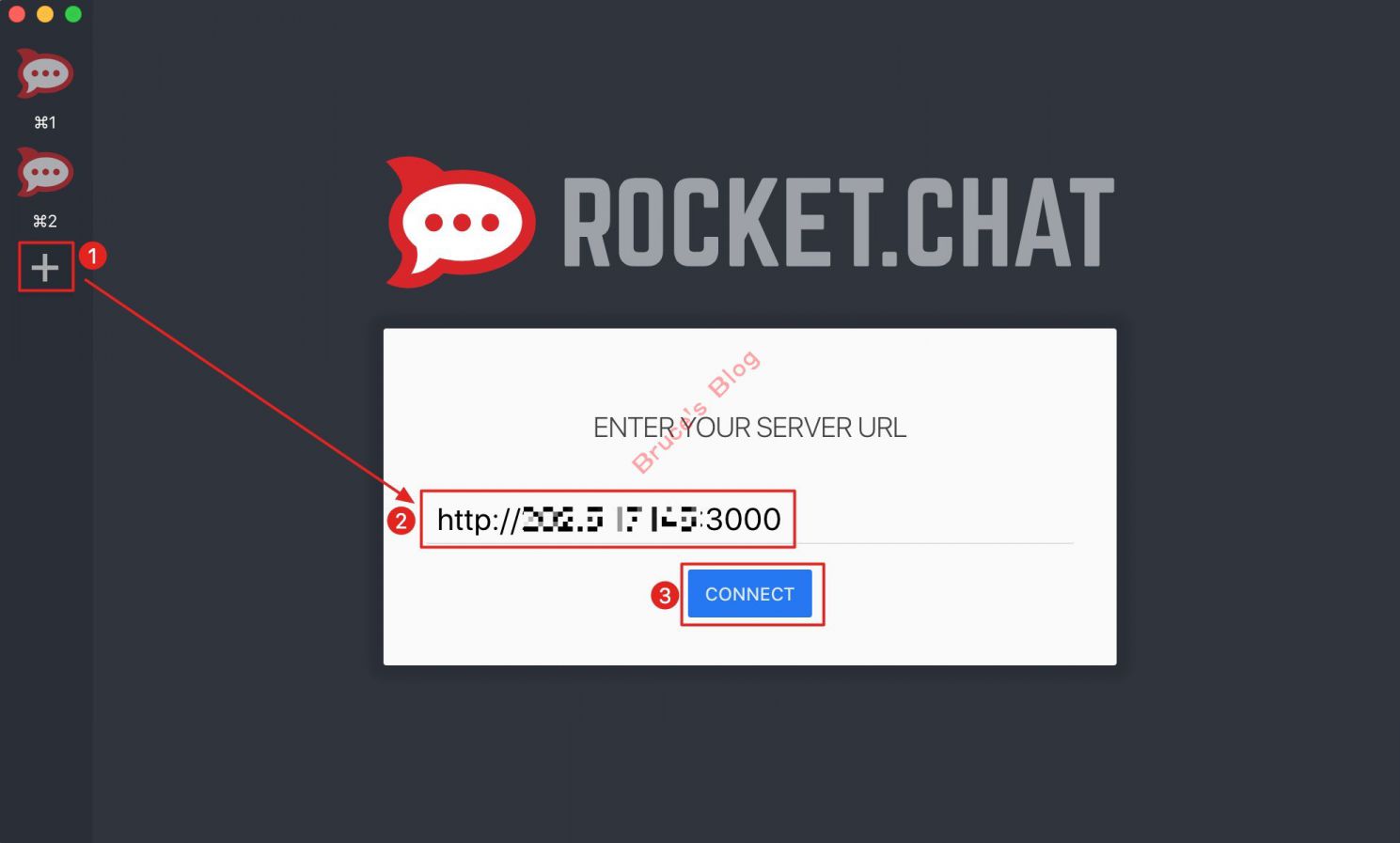
使用Nginx做反代
一般情况我们都不建议直接使用ip来访问,所以强烈建议使用nginx做反代,这样我们就可以通过域名来访问我们的RocketChat服务器了,如果你不会安装nginx,自己网上找一下资料就行,这里就不说了。
以下是我使用的nginx反代配置(支持https):
# rocketchat反代
server {
listen 80;
listen 443 ssl;
server_name rocketchat.xxx.com;
if ($scheme = http){
return 302 https://$host$request_uri;
}
access_log /var/log/nginx/rocketchat.xxx.com_nginx.access.log combined buffer=1k;
error_log /var/log/nginx/rocketchat.xxx.com_nginx.error.log error;
#https start
ssl_certificate /usr/local/nginx/letsencrypt/xiebruce.top/fullchain.pem;
ssl_certificate_key /usr/local/nginx/letsencrypt/xiebruce.top/private.pem;
ssl_session_timeout 5m;
ssl_protocols TLSv1.1 TLSv1.2 TLSv1.3;
ssl_ciphers ECDHE-RSA-AES128-GCM-SHellA256:HIGH:!aNULL:!MD5:!RC4:!DHE;
ssl_prefer_server_ciphers on;
add_header Strict-Transport-Security "max-age=63072000; includeSubdomains; preload";
#https end
location / {
proxy_redirect off;
proxy_pass http://127.0.0.1:3000;
proxy_http_version 1.1;
#由于RocketChat是使用websocket来传输数据的,所以这里反代的时候要设置支持websocket协议
proxy_set_header Upgrade $http_upgrade;
proxy_set_header Connection "upgrade";
proxy_set_header Host $http_host;
proxy_set_header X-Real-IP $remote_addr;
proxy_set_header X-Forwarded-For $proxy_add_x_forwarded_for;
}
}
如果你不知道怎么配置https,可以看一下为你的网站配置免费的HTTPS支持以及https证书自动续订(renew)问题这两篇文章。
当然,如果你不想那么麻烦,也可以使用不支持https的配置:
# rocketchat反代
server {
listen 80;
server_name rocketchat.xxx.com;
access_log /var/log/nginx/rocketchat.xxx.com_nginx.access.log combined buffer=1k;
error_log /var/log/nginx/rocketchat.xxx.com_nginx.error.log error;
location / {
proxy_redirect off;
proxy_pass http://127.0.0.1:3000;
proxy_http_version 1.1;
#由于RocketChat是使用websocket来传输数据的,所以这里反代的时候要设置支持websocket协议
proxy_set_header Upgrade $http_upgrade;
proxy_set_header Connection "upgrade";
proxy_set_header Host $http_host;
proxy_set_header X-Real-IP $remote_addr;
proxy_set_header X-Forwarded-For $proxy_add_x_forwarded_for;
}
}
server_name的值改成你自己的域名,并在你的域名服务商那边添加一个A记录,把域名解析到你这台服务器上;access_log和error_log的路径要修改成真实存在的路径;proxy_pass意思就是把nginx接收到的请求转发给RocketChat,所以它后面的http://127.0.0.1:3000就是RocketChat的地址和端口,由于RocketChat就在本地,所以地址就是127.0.0.1,而端口是我们在/usr/lib/systemd/system/rocketchat.service中用Environment=PORT=3000指定的,如果你不想用这个端口,你可以去修改一下(修改了记得重启)。
如何更新RocketChat服务器
由于更新RocketChat就是更新它的源码,所以我们重复一遍前面的安装步骤即可,即下载→解压→进入server文件夹→npm install→移动并重命名到/opt/目录即可。
客户端的安装
iPhone客户端
直接AppStore搜索“rocket.chat”即可,如下图:
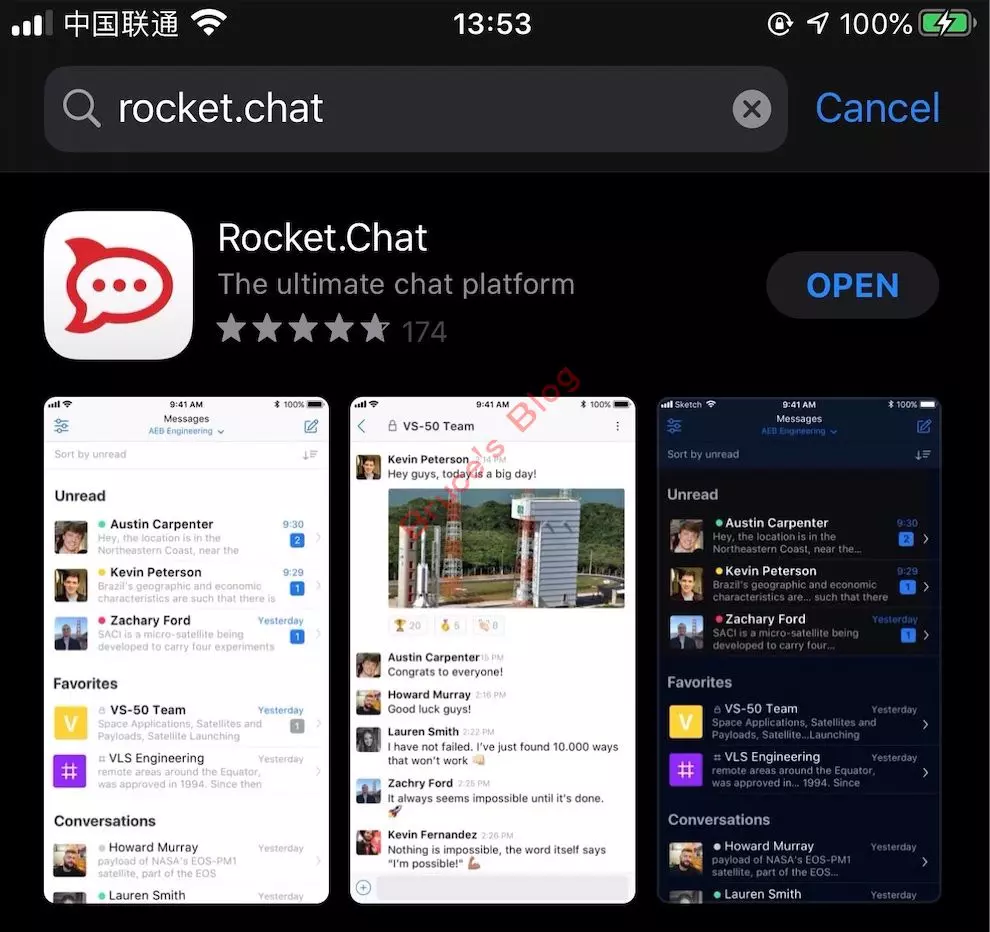
安卓客户端
1、GooglePlay下载:搜索“rocket.chat”即可,如下图:
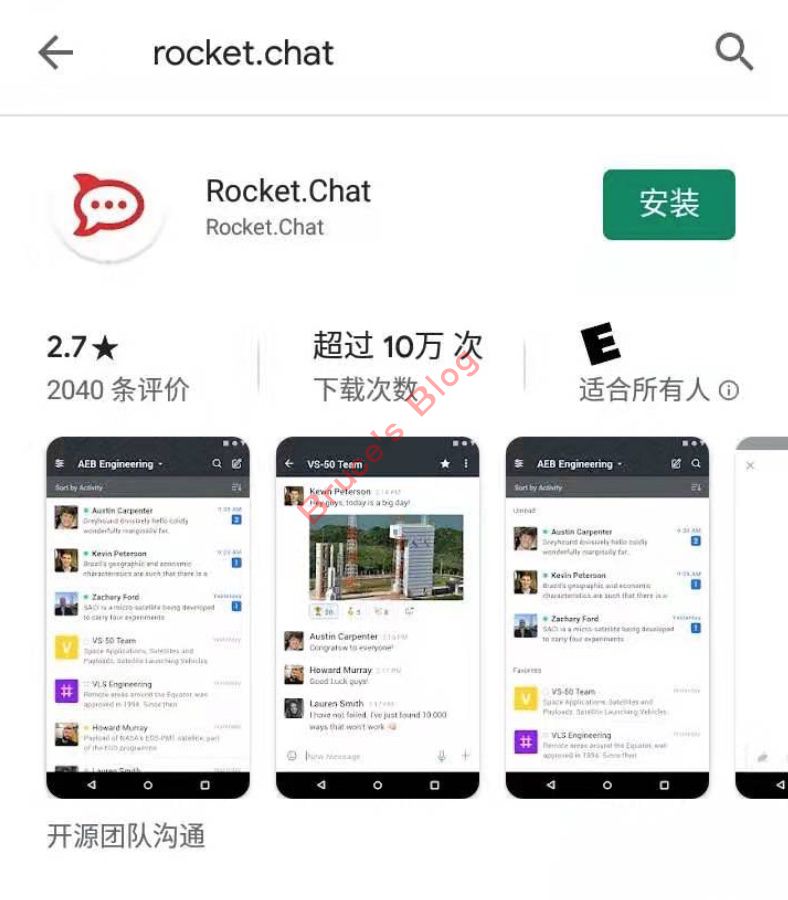
2、apk安装:本来安卓是可以直接下载apk安装包的,但是由于官方不提供apk安装包,只有源码,所以只能想办法上googleplay安装了。
电脑客户端(Mac/Win/Linux)
方式一:直接去官网下载就行,当然这个网站如果没有科学上网可能也有点慢:
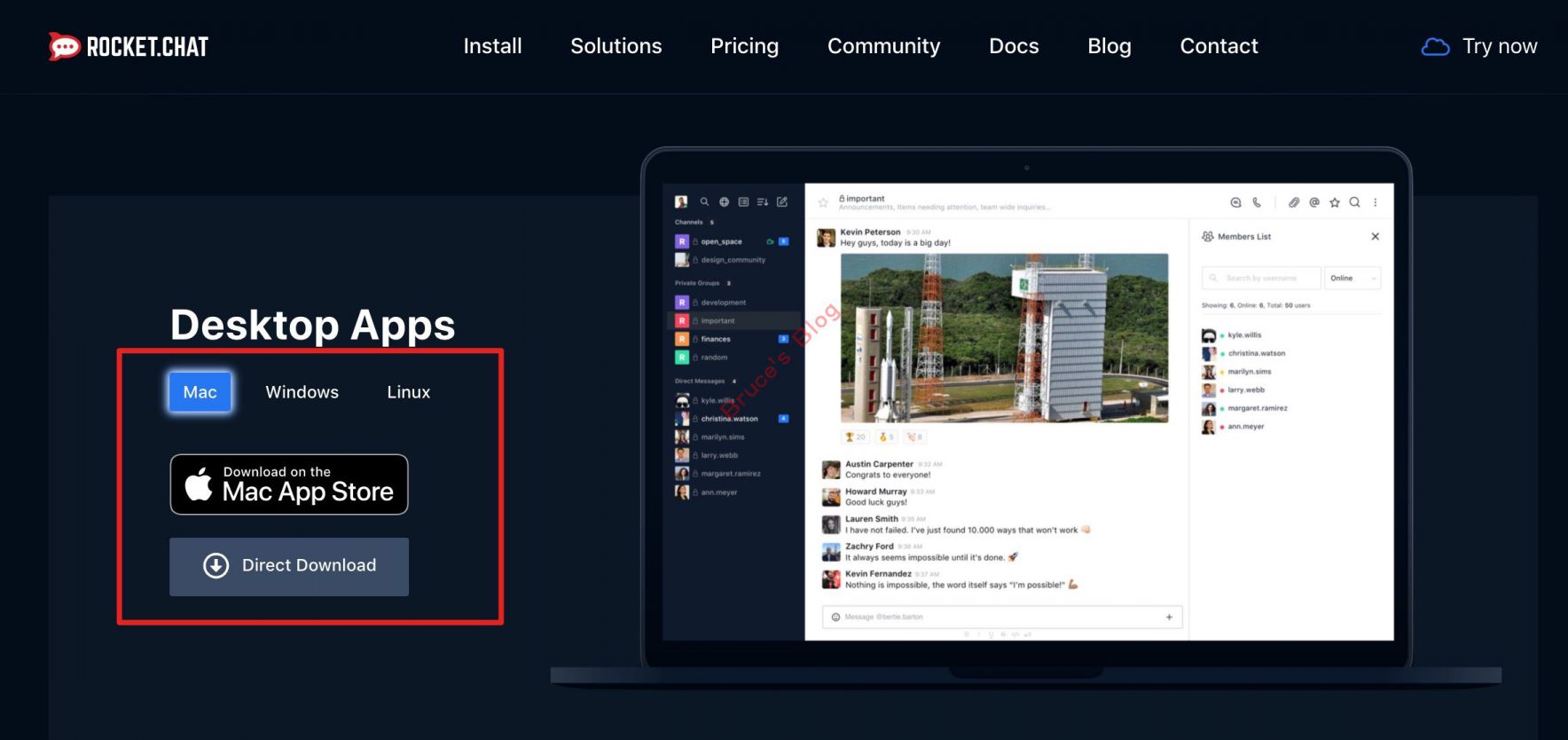
方式二:你可以去Github下载。
网页版
不需要任何客户端,直接在浏览器访问地址即可。
0 0 vote
Article Rating
本文同步分享在 博客“起航天空”(other)。
如有侵权,请联系 support@oschina.cn 删除。
本文参与“OSC源创计划”,欢迎正在阅读的你也加入,一起分享。













